- 首頁
- /
- 文章

在 Cisco 裝置上加入 Google Meet 會議
 在此文章中
在此文章中 意見回饋?
意見回饋?使用一鍵推送 (OBTP) 或直接在 Cisco 裝置上點擊 Google Meet 按鈕加入 Google Meet 會議。
您可以使用 WebRTC 透過 Cisco Board, Desk 或 Room 裝置 加入 Google Meet 會議。 這由系統管理員設置,並取決於您的設備類型。
您可以使用有線共用 、Miracast 或AirPlay 在 Google Meet 會議中共用,具體取決於管理員配置設備的方式。
以一鍵推送 (OBTP) 加入會議
啟用混合行事曆的裝置上可以使用“一鍵推送”。 當使用者安排 Google Meet 會議並包括 Cisco 裝置時,會在會議開始之前直接在裝置螢幕上顯示加入按鈕。 直接點選加入,即可進入會議。
進入會議後,您的裝置會在主螢幕上顯示來自 Google Meet 的視訊串流,並預設為網格版面配置和通話控制項。
共用簡報時,裝置會顯示簡報。 在螢幕上共用的內容為非互動性的內容。 幾秒鐘後,通話控件和自視圖會消失。
透過撥話加入會議
您需要輸入日曆邀請中或會議連結末尾提供的代碼,才能使用您的設備加入 Google 會議。 獲得代碼后,您可以通過選擇設備上的 Google Meet 按鈕 加入。
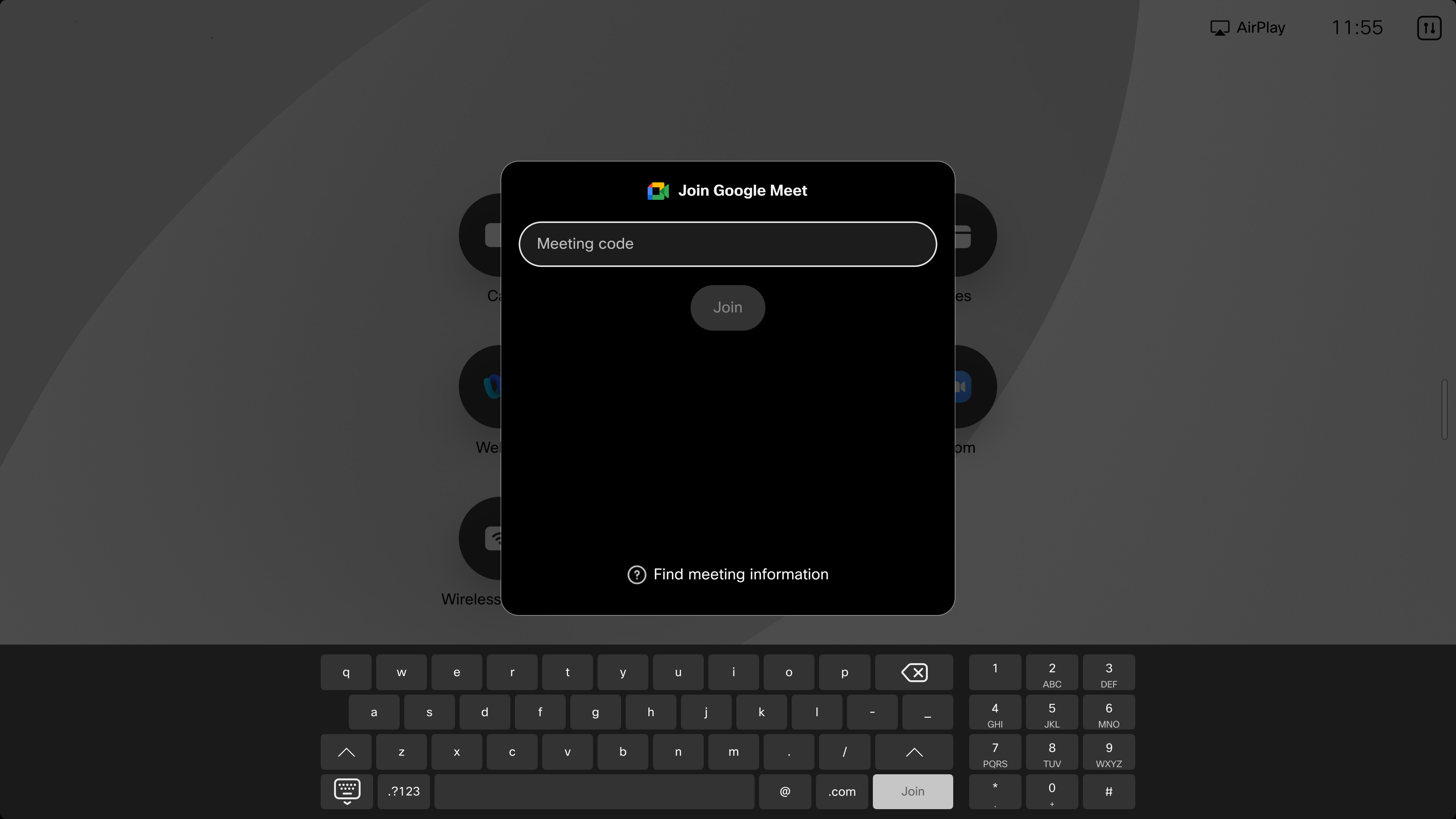
進入會議後,您的裝置會在主螢幕上顯示來自 Google Meet 的視訊串流,並預設為網格版面配置和通話控制項。
共用簡報時,裝置會顯示簡報。 在螢幕上共用的內容為非互動性的內容。 幾秒鐘後,通話控件和自視圖會消失。
侷限
會議期間這些功能無法使用:
-
Board 和 Board S 系列、Room 55、Room 70、Room Kit、Room Kit Mini 和 Room Kit Plus 不支援從裝置共用。 要從這些設備共用,請點選共用選項,然後在瀏覽器中輸入提供的 URL。
-
出席者清單
-
白板
-
遠端攝影機控制
-
佈局預設為網格
-
附雙螢幕的裝置會於主畫面上顯示會議


